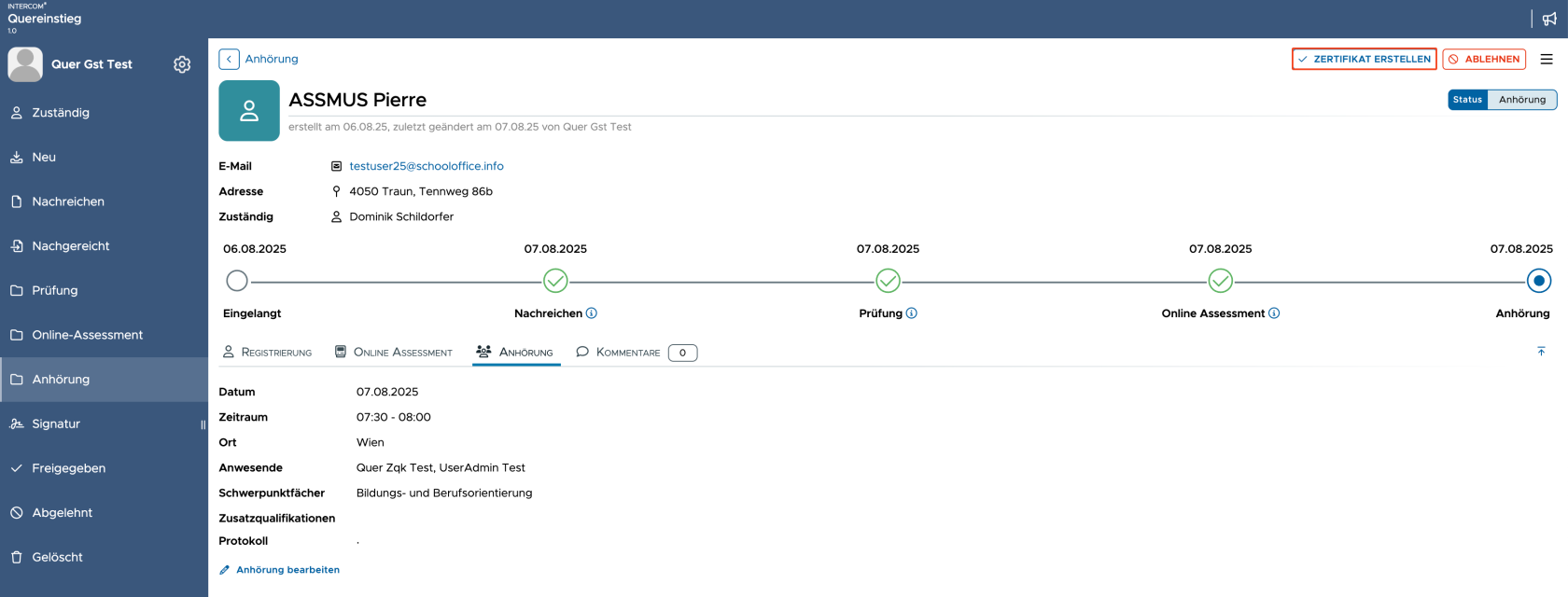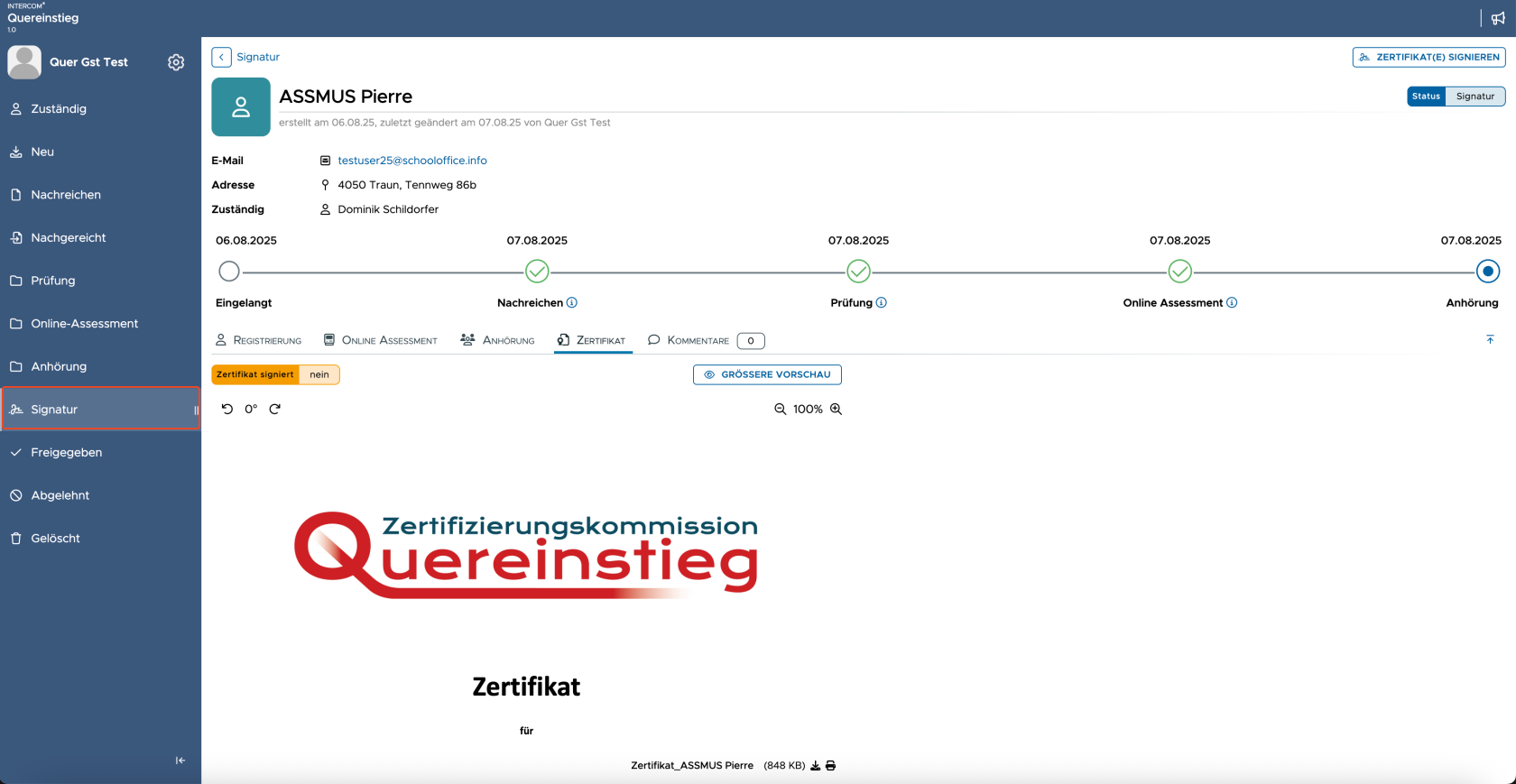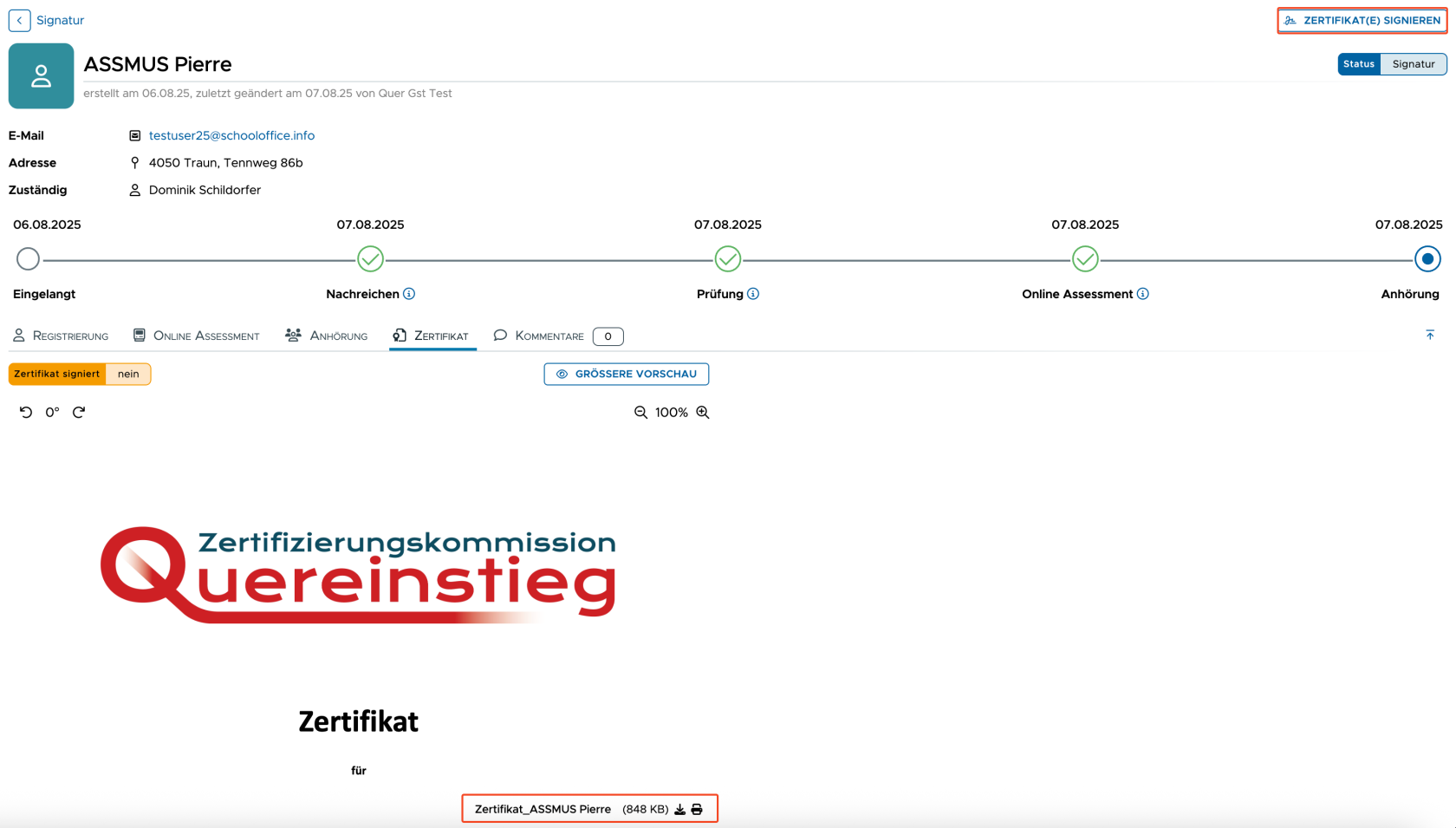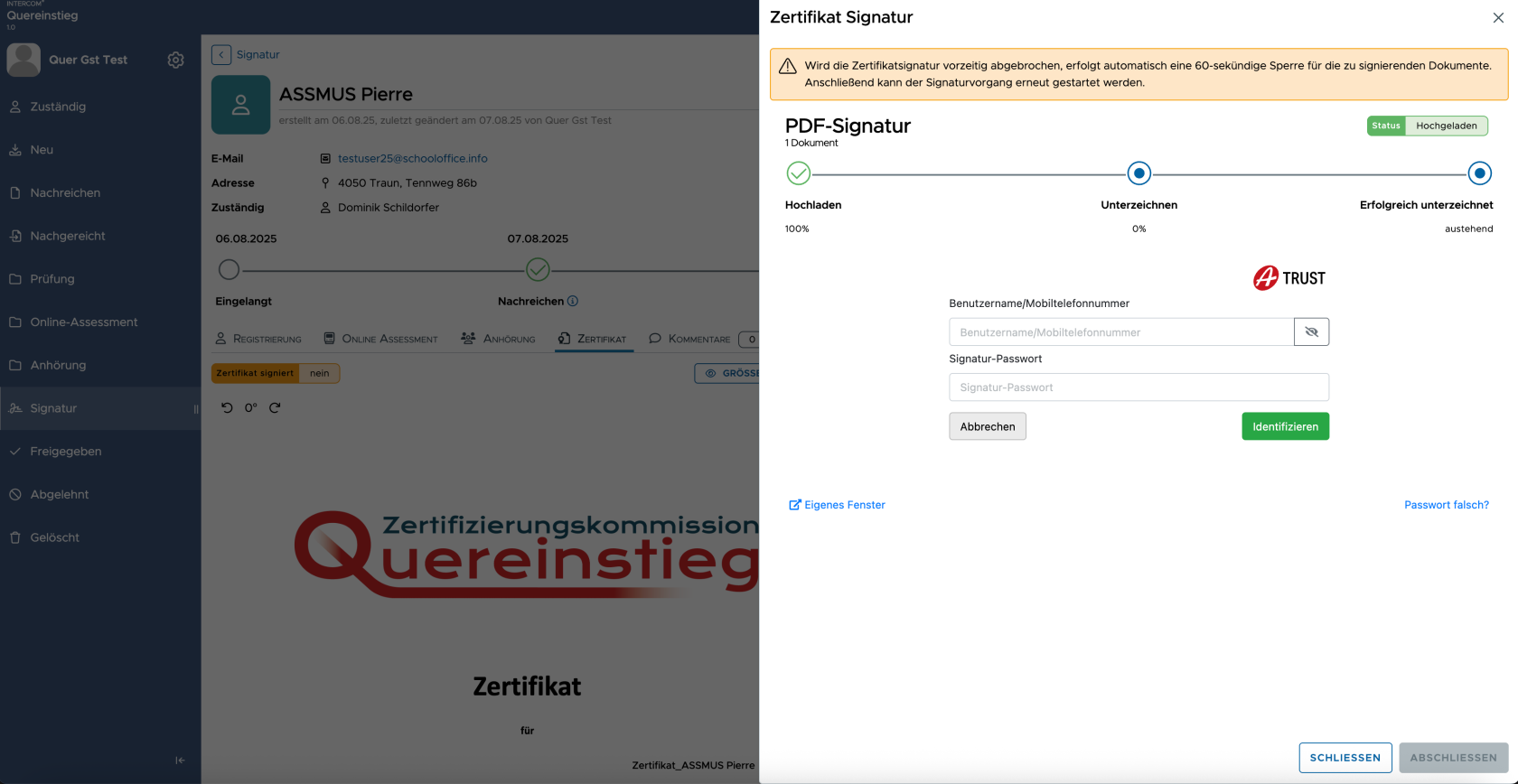Signatur
Zertifikate signieren:
Wurde die Anhörung durchgeführt, so kann als nächster Schritt das Zertifikat erstellt und signiert werden.
Dafür klicken wir im oberen rechten Bildschirmbereich auf den Button "Zertifikat Erstellen".
Anschließend springen wir in der Ordnerstruktur (links) in den Bereich Signatur und es erscheint die Information, dass das Zertifikat erstellt und zur Signatur freigegeben wurde.
Das Zertifikat kann in diesem Schritt bereits (unsigniert) heruntergeladen oder gedruckt werden. (Auswahl im unteren Bildschirmbereich)
Um die Signatur durchzuführen, klicken Sie auf "Zertifikat signieren".
Anschließend wird im rechten Bildschirmbereich die Maske für die Anmeldung bei der A-Trust angezeigt sowie der aktuelle Status und eine Information, falls es zu einem Abbruch der Signatur kommt.
Nach der Eingabe Ihrer Daten und einem Klick auf "Identifizieren" bekommen Sie in Ihrer ID-Austria-Applikation auf Ihrem Mobiltelefon eine Aufforderung zur Durchführung der Signatur.
Wurde dies durchgeführt, so geht der Status im Quereinstieg auf "Erfolgreich unterzeichnet" und der Signaturvorgang kann abgeschlossen werden.
Das signierte Dokument kann, wie bereits vorhin schon erwähnt, im unteren Bildschirmbereich heruntergeladen und ausgedruckt werden.
Anschließend kann die Bewerbung freigegeben werden.